Як записати відео з екрану: пояснюємо на прикладі футбольного матчу
- Як записати відео з екрану
- 2. Відкрийте сторінку трансляції
- 3. Виберіть область екрану, яку потрібно записати
- 4. Увімкніть запис звуку
- 5. Почніть запис (якщо ви у комп'ютера в момент трансляції)
- 6. Встановіть таймер (якщо трансляція почнеться пізніше)
- Як нарізати голи на гифки і змонтувати ролик
- Як зробити розбір матчу
Ви хочете подивитися футбол. Прямі трансляції показують на спортивних сайтах і по телевізору. Але ви не встигаєте до початку і хочете подивитися гру в записі, і це проблема: трансляції спортивних матчів після закінчення зазвичай не зберігаються.
Якби мова йшла про регбі або керлінг, це можна було пережити. Але коли навколо шум, хочеться бути в темі: дивитися ігри, обговорювати голи і гострі моменти разом з усіма. Це можливо: зберігайте відео на комп'ютер або смартфон і дивіться пізніше.
Записати пряму трансляцію футбольного матчу (або будь-яку іншу) можна за допомогою сервісу Movavi Screen Capture Studio . Це проста і зручна програма, в якій можна записувати відео з екрану десктопа, а після редагувати його: вирізати рекламу і непотрібні фрагменти, накладати музику або текст, нарізати гифки. Подивившись трансляцію, ви зможете зробити огляд, надіслати другу гифку зі смішним моментом або змонтувати ролик.
Спочатку розповімо про запис.
Як записати відео з екрану
1. Встановіть та запустіть Movavi Screen Capture Studio
Завантажити програму для Windows або macOS можна безкоштовно на сайті Movavi. Програма підтримує російську мову, тому в настройках розібратися легко.
2. Відкрийте сторінку трансляції
Записувати відео можна з будь-яких сайтів. Наприклад, з YouTube, Vimeo, Instagram, «ВКонтакте» або сайту телеканалу.
3. Виберіть область екрану, яку потрібно записати
Для цього натисніть «Захоплення екрану» і обведіть ту область, яку потрібно записати. Якщо трансляція хорошої якості, включайте повноекранний режим і захоплюйте екран цілком. Якщо відео низького дозволу, краще записати його в зменшеному форматі.
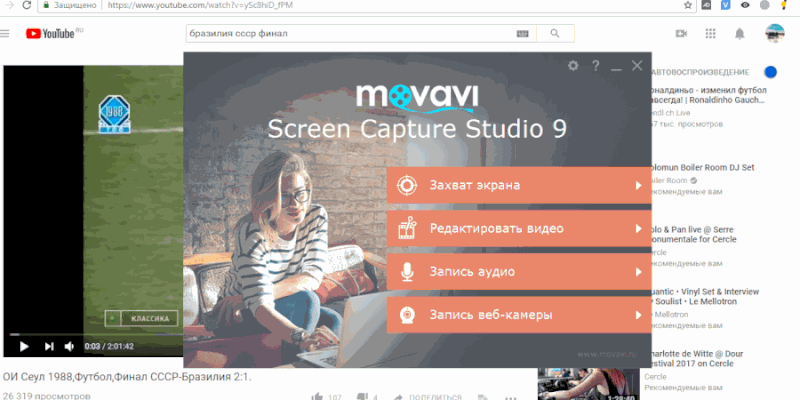
4. Увімкніть запис звуку
Щоб разом з відео записався звук, включите запис системного звуку. Зелена іконка - запис включена, сіра - виключена. Якщо забудете про це, доведеться дивитися футбол без звуку.
5. Почніть запис (якщо ви у комп'ютера в момент трансляції)
Натисніть REC і через 3 секунди почнеться запис. У процесі можна робити паузи, а щоб закінчити - натиснути «Стоп» або F10. Відео зберігається на робочому столі автоматично в форматі MKV, після його можна конвертувати в MP4, AVI, MOV і інші формати.
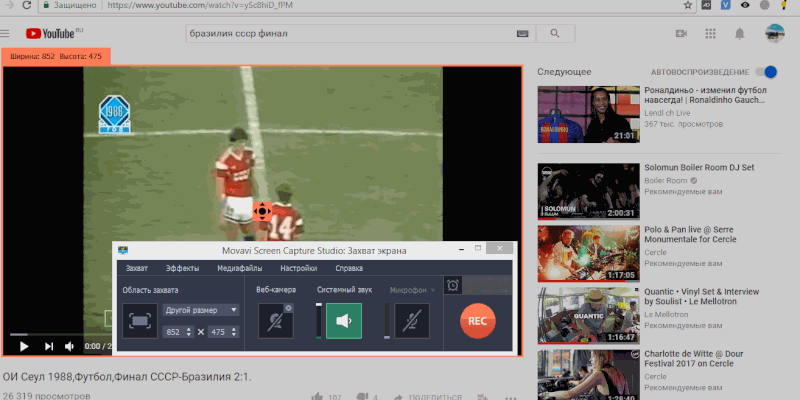
6. Встановіть таймер (якщо трансляція почнеться пізніше)
Для настройки таймера натисніть «Захоплення» в панелі інструментів, виберіть «Відкладений запис» і встановіть час футбольної трансляції. Запис почнеться автоматично у встановлений час, навіть якщо вас немає у комп'ютера. Після завершення запису можна налаштувати автоматичну гібернацію або виключення комп'ютера.
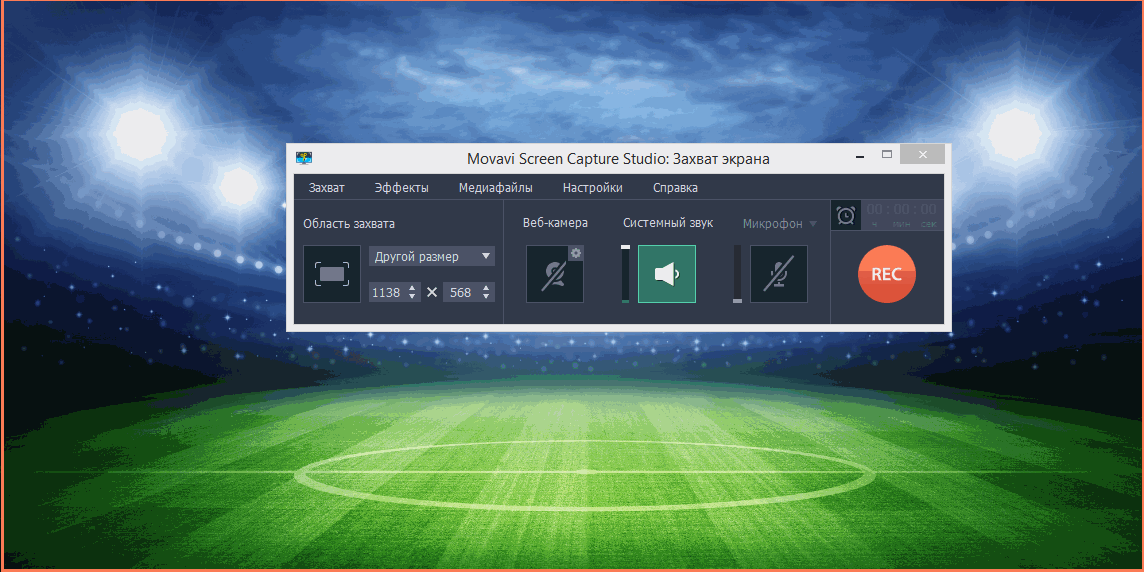
Щоб не пропустити запис трансляції, можна зробити так, щоб програма включилася автоматично при включенні робочого столу. Для цього відкрийте вкладку «Загальні» в параметрах і включіть опцію «Запускати програму при вході в систему».
Після запису відео можна скинути на смартфон і подивитися у вільний час, не витрачаючи трафік мобільного інтернету. А якщо запис вийшла дуже важкою, при збереженні її можна буде стиснути до потрібного розміру.
Як нарізати голи на гифки і змонтувати ролик
Після запису відео ви автоматично потрапляєте в редактор Movavi. Щоб зробити гифку, потрібний момент виділіть повзунками, а решта видаліть. Натисніть «Зберегти як» і виберіть формат GIF.
Щоб зробити короткий ролик з кращих моментів матчу, виділіть повзунками потрібні уривки запису і видаліть зайві фрагменти відео. Запис склеїться автоматично.
У Movavi є вбудована бібліотека музики, яку можна безкоштовно накладати на відео, не боячись, що вас забанити YouTube.
До відео можна додати ефекти: плавні переходи, титри, анімацію. Докладні інструкції, як це зробити, є в навчальних матеріалах.
Як зробити розбір матчу
Припустимо, ви крутий фахівець з футболу і хочете розкласти гру по поличках. Щоб зробити розбір матчу, в Movavi Screen Capture Studio є режим запису мікрофонного звуку. Хочете, щоб вас було не тільки чути, але й видно - запишіть себе на веб-камеру.
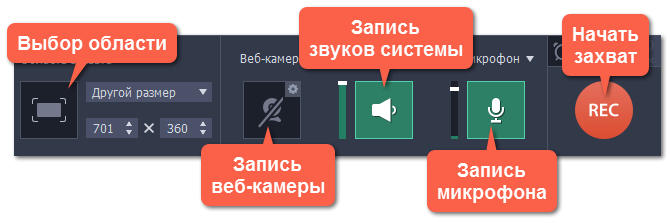
Перед записом включите запис мікрофона і веб-камери.Чтоби налаштувати веб-камеру, натисніть на значок шестерінки на кнопці веб-камери. Тут можна вибрати дозвіл, розмір відео щодо основного відео і розміщення на сторінці.
додавайте в свій відеоразбор стрілки, показуючи руху футболістів або підсвітите курсор , Щоб глядачі стежили за ходом вашої думки. Тільки пам'ятайте про дотримання авторських прав: в розборі можна використовувати відеозаписи футбольних матчів, оскільки вони належать компаніям, які ведуть трансляції.
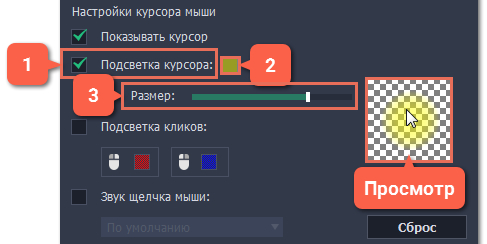
Щоб спробувати програму, скачайте безкоштовну демо-версію. Вона дійсна протягом 7 днів і працює з обмеженнями: запис триває не довше двох хвилин, а на відео накладаються водяні знаки Movavi. Повна версія Movavi Screen Capture Studio з усіма функціями коштує 1 499 рублів.
завантажити демоверсію